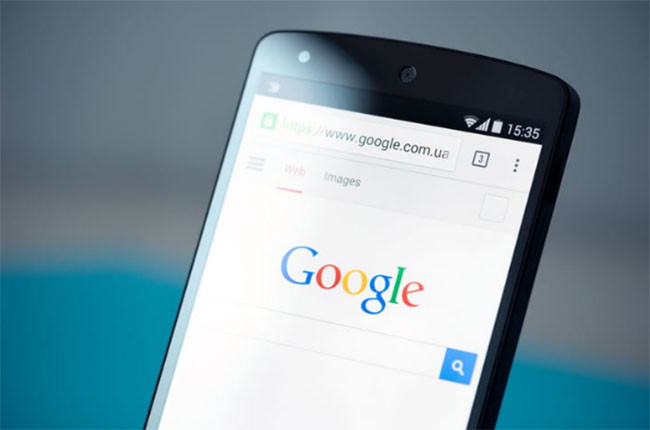1. Sử dụng tùy chọn đồng bộ hóa của Google
Trước hết, hãy đảm bảo rằng thiết bị của bạn được đồng bộ hóa với tài khoản Google của bạn. Trên PC, nhấn ba dấu chấm dọc ở trên cùng bên phải, sau đó nhấp vào Cài đặt để mở menu cài đặt của bạn. Từ đó, nhấn Đồng bộ hóa để mở cài đặt đồng bộ hóa. Trên thiết bị Android, bạn sẽ mở cài đặt Chrome giống như vậy, nhưng khi bạn đang ở trong menu tùy chọn, hãy nhấn vào tên tài khoản Google của bạn, sau đó nhấn Đồng bộ hóa trên menu tiếp theo để truy cập tùy chọn đồng bộ hóa.
Từ tùy chọn đồng bộ hóa, bạn có thể thay đổi cài đặt đồng bộ hóa theo ý muốn, vì vậy nếu bạn không muốn mật khẩu của mình được ghi nhớ giữa các thiết bị thì chỉ cần bỏ chọn Đồng bộ hóa tất cả và bỏ qua Mật khẩu. Bây giờ, có mọi thứ được đánh dấu bằng nút Đồng bộ hóa tất cả, và bạn có thể truy cập bất cứ trang nào trên PC hay Laptop bằng smartphone.
2. Sử dụng các trang gần đây
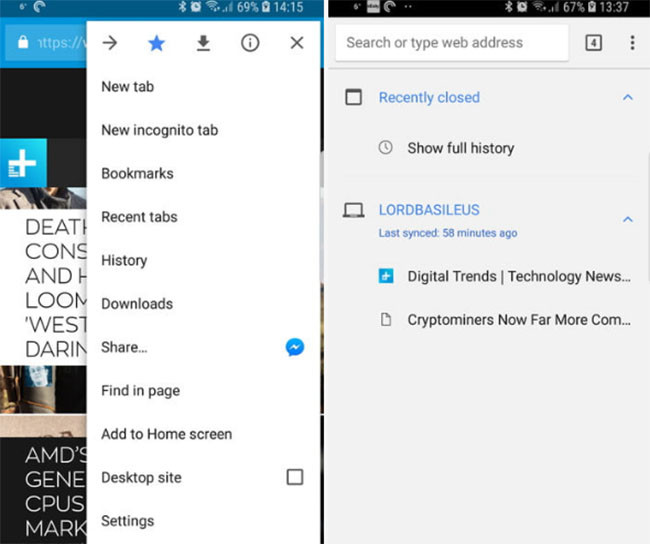
Bạn đang đọc dở một bài báo rất thú vị trên một trang web công nghệ trên chiếc PC nhưng đột nhiên vì cuộc hẹn và sau đó bạn muốn xem lại trên smartphone nhưng không thể nhớ tên trang?
Trên thiết bị Android, mở Chrome, sau đó nhấn vào ba dấu chấm ở góc trên cùng bên phải. Sau đó nhấn tab Gần đây để nhận danh sách các tab cuối cùng mở, được liệt kê trong từng thiết bị. Chỉ cần nhấn vào trang bạn muốn và bạn đã rời khỏi trang. Nếu bạn đã chọn giữ cho lịch sử của mình được đồng bộ hóa, thì bạn cũng có thể truy cập toàn bộ lịch sử từ đây, giúp bạn xem lại dễ dàng hơn rất nhiều.
Ngoài ra, để truy cập trang bạn đã mở trên thiết bị Android, hãy nhấp lại vào ba dấu chấm ở góc trên cùng bên phải của Chrome. Sau đó điều hướng xuống trình đơn Lịch sử và cuộn xuống cho đến khi bạn tìm thấy danh sách cho thiết bị Android của mình. Hãy nhớ rằng tiêu đề lịch sử có thể được đánh dấu bằng số kiểu máy của thiết bị, vì vậy nó có thể không được nhận ra ngay lập tức.
3. Sử dụng bookmark
Để đảm bảo tính năng này hoạt động, bạn cần đồng bộ hóa dấu trang giữa các thiết bị. Để đánh dấu một trang web cụ thể trên PC, bạn có thể nhấp vào dấu sao ở bên phải thanh địa chỉ hoặc nhấn Ctrl + D. Cửa sổ bật lên sẽ yêu cầu bạn chọn thư mục dấu trang, sau đó nhấn Xong và bạn đã hoàn tất. Sau đó, để truy cập vào dấu trang đó trên thiết bị Android của bạn, hãy mở trình duyệt Chrome, nhấn vào ba dấu chấm ở góc bên phải. Nhấn Bookmark, sau đó chọn thư mục bạn đã đặt dấu trang trước đó và nhấn vào để mở nó.
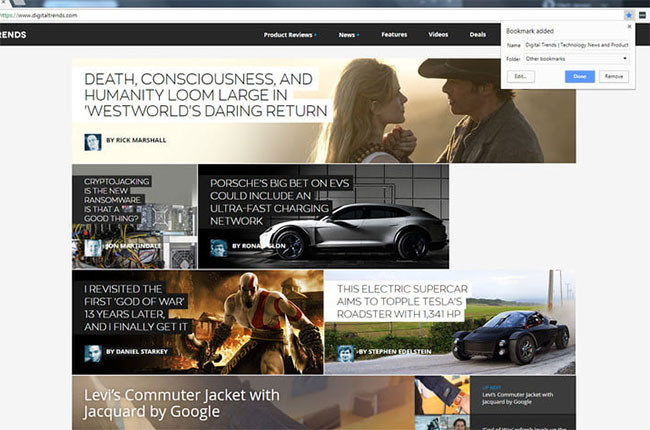
Một cách khác là: hãy nhấn ba dấu chấm ở trên cùng bên phải, sau đó nhấn vào biểu tượng ngôi sao nhỏ ở đầu menu. Sau đó quay lại máy tính của bạn, nhấn ba dấu chấm ở trên cùng bên phải, sau đó điều hướng đến Dấu trang> Dấu trang trên thiết bị di động, và tìm trang web của bạn trong danh sách. Phiên bản Chrome của Android sẽ lưu dấu trang vào dấu trang trên thiết bị di động theo mặc định, nhưng bạn có thể di chuyển dấu trang trong Android bằng cách nhấn vào dấu sao (màu xanh lam) trong Chrome để chỉnh sửa hoặc xóa dấu trang đó.
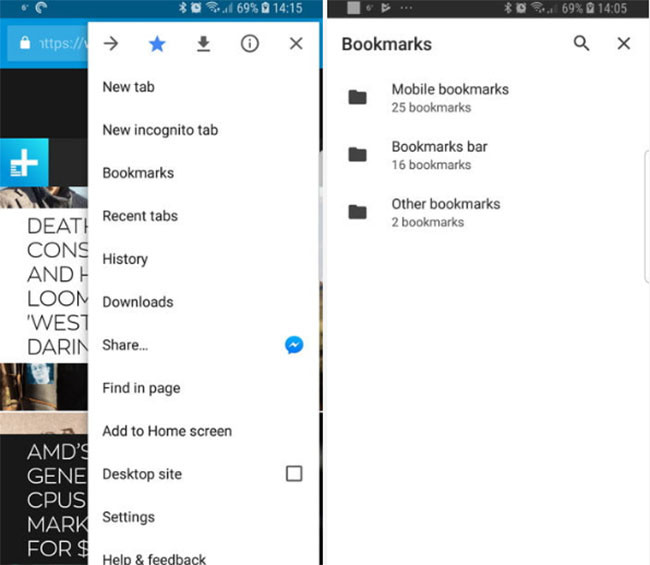
4. Gửi trang nhờ ứng dụng của bên thứ ba
Các tùy chọn sẵn có của Chrome hoạt động tốt cho những người không cần sử dụng dịch vụ thường xuyên, nhưng nếu bạn liên tục thay đổi giữa các thiết bị thì ứng dụng này có thể phục vụ bạn tốt hơn. Có rất nhiều ứng dụng hữu ích để chuyển các trang web nhưng nổi bật nhất vẫn là Pushbullet - chia sẻ liên kết giữa các thiết bị.
Pushbullet là dịch vụ cung cấp thông báo và chia sẻ liên kết giữa tiện ích mở rộng của Chrome và ứng dụng Android và cực kỳ tốt nếu bạn muốn trả lời tin nhắn văn bản trên máy tính hoặc được thông báo ngay trên PC của mình.
Để sử dụng, bạn cần tải xuống tiện ích Pushbullet Chrome và ứng dụng Android để cả hai thiết bị có thể kết nối với nhau. Sau đó đăng ký Pushbullet - bạn có thể làm như vậy với tài khoản Google của bạn để tiết kiệm thời gian.
Cách sử dụng Pushbullet

Từ trang bạn muốn gửi, nhấn biểu tượng Pushbullet ở góc trên cùng bên phải của Chrome trên màn hình của bạn, bạn sẽ có thể nhấn mũi tên gửi để kích hoạt liên kết của mình. Sau đó, liên kết của bạn sẽ xuất hiện trong luồng kiểu trò chuyện và bạn sẽ nhận được thông báo trên điện thoại của mình rằng bạn đã nhận được liên kết.
Pushbullet được thiết lập để gửi tới tất cả các thiết bị được liên kết theo mặc định, nhưng bạn có thể thay đổi điều.
Gửi một liên kết từ điện thoại đến máy tính của bạn là một quá trình tương tự. Mở trang bạn muốn gửi, nhấn vào ba dấu chấm ở trên cùng bên phải, sau đó nhấn Chia sẻ. Chọn biểu tượng Pushbullet từ các tùy chọn chia sẻ cho bạn - bạn có thể cần phải cuộn qua danh sách. Khi cửa sổ bật lên Pushbullet đã mở, hãy nhấn vào biểu tượng Chrome hoặc biểu tượng Tất cả thiết bị để gửi mọi thứ.